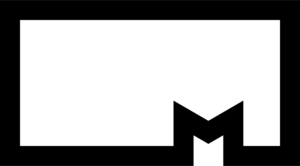紙から解放!eLTAXで給与所得者異動届出書をスマート提出
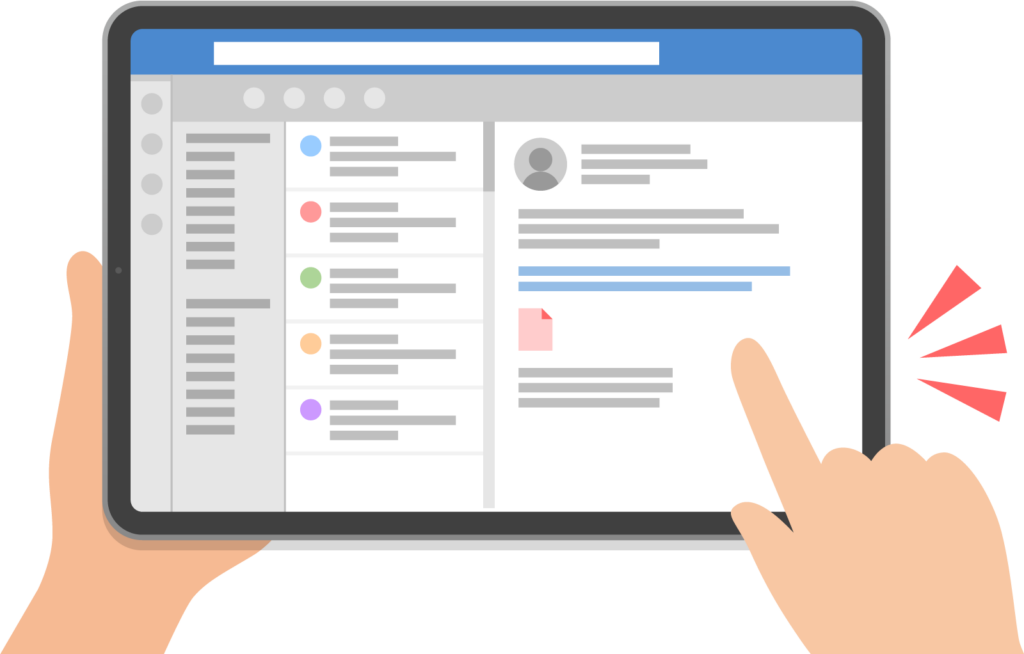
毎年やってくる税金の手続き、正直なところ「もっと簡単にできないかな…」と感じることはありませんか?
従業員の異動に伴って発生する給与所得者異動届出書の提出も、手間がかかるものの一つです。
しかし、eLTAX(エルタックス)を利用すれば、この手続きをグッと効率化できます。
今回は、「給与所得者異動届出書」をeLTAXを使って提出する具体的な手順を、初心者の方でも分かりやすいように解説します。
もう紙の書類に追われる日々とはお別れして、業務を効率化しましょう。
目次
給与所得者異動届出書とは
給与所得者異動届出書とは、従業員が退職・転勤・転居などにより、住民税の特別徴収を継続できなくなった際に、事業主(特別徴収義務者)が従業員の住所地の市区町村に提出する書類です。
未徴収分の住民税の徴収方法を、一括徴収や普通徴収などに切り替えることを届け出るために使用され、住民税の適正な徴収を確保する役割があります。
eLTAXを活用するメリット
給与所得者異動届出書をeLTAXで提出することには、様々なメリットがあります。
- 時間とコストの削減::役所に出向く手間や郵送費用が不要になります。
- ペーパーレス化::書類の印刷や保管スペースの確保が必要なくなり、環境にも優しいです。
- 入力ミスの軽減::共通の入力システムを利用するため、複数団体への提出時も入力の手間が省け、ミスのリスクを減らせます。
- 閉庁後も提出可能:通常期は平日8:30~24:00まで手続きが可能となっており、繁忙期には運転時間が24時間となります。
役所の開庁時間を気にせず、自分の都合の良い時に手続きを進められます。
eLTAXで給与所得者異動届出書を提出する具体的なステップ
ここからは、PCdeskダウンロード版を利用した給与所得者異動届出書の作成・提出手順を具体的に見ていきましょう。
ステップ1:PCdeskダウンロード版を起動し、利用者情報を選択
まず、お使いのPCにインストールされているPCdeskのアイコンをダブルクリックして起動します。
最新バージョンであることを確認し、もしバージョンアップが必要な場合は画面の指示に従って更新してください。
その後、表示される利用者選択画面で、プルダウンメニューからご自身の利用者名を選び、「選択」をクリックしてログインします。
ステップ2:申告手続きの開始と利用者情報の取得
PCdeskのメインメニューに移動したら、「申告に関する手続き」をクリックしてください。
続いて表示される申告メニュー画面で、「申告データの作成」を選択します。
「利用者情報ファイルのダウンロードを行います」というメッセージが表示されたら、「OK」をクリックして進めましょう。
もしポータルセンタログインウィンドウが表示された場合は、設定している暗証番号を入力して「ログイン」してください。
利用者情報の取得が完了したことを確認したら、「OK」をクリックして次のステップへ進みます。
ステップ3:税目と申告区分の選択
利用者情報確認画面で、提出先の市区町村名や個人都道府県民税・市町村民税特別徴収などの情報が正しいかを確認し次に進みます。
次に表示される税目選択画面では「個人住民税」を、申告区分選択画面では「給与所得者異動届出書」を選んでください。
これで、提出する書類の種類が特定されました。
ステップ4:特別徴収義務者・源泉徴収義務者情報の登録
このステップでは、税務署や地方公共団体に届け出ている特別徴収義務者・源泉徴収義務者情報を確認します。
会社の法人番号や名称、所在地などを入力し、間違いがないことを確認したら次に進みます。
この情報が間違っていると、手続きがスムーズに進まない可能性があるため、十分注意しましょう。
ステップ5:異動情報の入力と申告様式の選択
作成方法選択画面で手入力による作成とcsv取り込みによる作成から作成方法を選びます。
複数件の給与所得者異動届出書を提出する場合はcsv取り込みによる作成を選択するとより効率的に作業が進みます。
次に提出年月日と異動年月日を入力します。
ここからの項目は、従業員の異動内容に応じて選択肢が変わります。
- 現年度分の特別徴収を実施しているか?: 退職や転籍があった従業員について、特別徴収を行っていたかを選びます。
- 次年度分給与支払報告書を提出しているか?: 異動した従業員の次年度分の給与支払報告書を既に提出済みか、未提出かを選択します。
- 給与所得者の住所変更があったか?: 現年度分の特別徴収を実施しており、かつ次年度分の給与支払報告書を提出済みの場合は、住所変更の有無を選びます。
これらの選択肢に加えて、異動後の未徴収税額の徴収方法やその理由も選択・入力します。
申告様式選択画面で「決定」をクリックし、必要に応じて添付する様式を選択して次のステップに進みます。
ステップ6:提出先の選択と申告データの編集・保存
提出先選択画面で、給与所得者異動届出書を提出する地方公共団体を選択します。
その後、「申告データの準備が終了しました。引き続き申告データの編集を行いますか」と表示されたら「はい」を選択して、申告データの詳細編集画面に進みます。
ここで、給与所得者異動届出書の各項目に必要な情報を入力し、入力が完了したら「次へ」をクリックしましょう。
申告データが更新されたら忘れずに保存し、「エラーはありませんでした」のメッセージを確認してください。
ステップ7:電子署名の付与と申告データの送信
いよいよ提出の最終段階です。
「引き続き電子署名を行いますか」の問いに「はい」を選び、申告データ一覧(署名)画面で署名を付与するデータを選択し、「署名付与」をクリックします。
利用する電子証明書を選び、内容を確認して署名を実行し、「何件の申告データに対して署名しました」のメッセージが出たら「はい」をクリックします。
次に、「引き続き申告データを送信しますか」の問いにも「はい」を選択します。
申告データ一覧(送信)画面で、地方公共団体に送信するデータを選択し「送信」をクリック。
「選択された何件の申告データ(地方税)を送信します。よろしいですか」と表示されたら「はい」を選びます。
送信後の申告データが必要か不要かを選択後、最終的に申告データ送信結果が「正常」と表示されていることを確認して、「メニューへ」をクリックして完了です。
ステップ8:受付完了通知の確認
最後に、申告が正常に受け付けられたことを確認しましょう。
メインメニューに戻り、「メッセージ照会」をクリックし、「メッセージ照会(本人)」を選択します。
メッセージ一覧(本人)画面で、提出した地方公共団体が表示されている「申告受付完了通知」をダブルクリックして開いてください。
メッセージ本文に「送信された申告データを受け付けました」と表示されていれば、無事に提出が完了しています。
まとめ
給与所得者異動届出書の提出は、eLTAXを利用することで大幅に効率化できます。
特に複数の提出先に届出書を提出しなければならない場合や従業員の出入りが多いケースだと、電子化の恩恵も大きくなります。
PCdeskの操作に慣れるまでは少し時間がかかるかもしれませんが、一度覚えてしまえば、いつでもどこでも手続きを進められるため、業務の負担を大きく軽減できるようになるでしょう。